Vous avez la possibilité de modifier la largeur de la colonne qui se trouve sur la gauche de l’application de deux façons différentes :
- L’élargir ou la réduire en glisser-déposer.
- Cliquer sur le bouton « Réduire ».
Elargir ou réduite la colonne des projets en glisser-déposer
Pour élargir la colonne des projets, faite un clic sur la ligne de droite de la colonne :
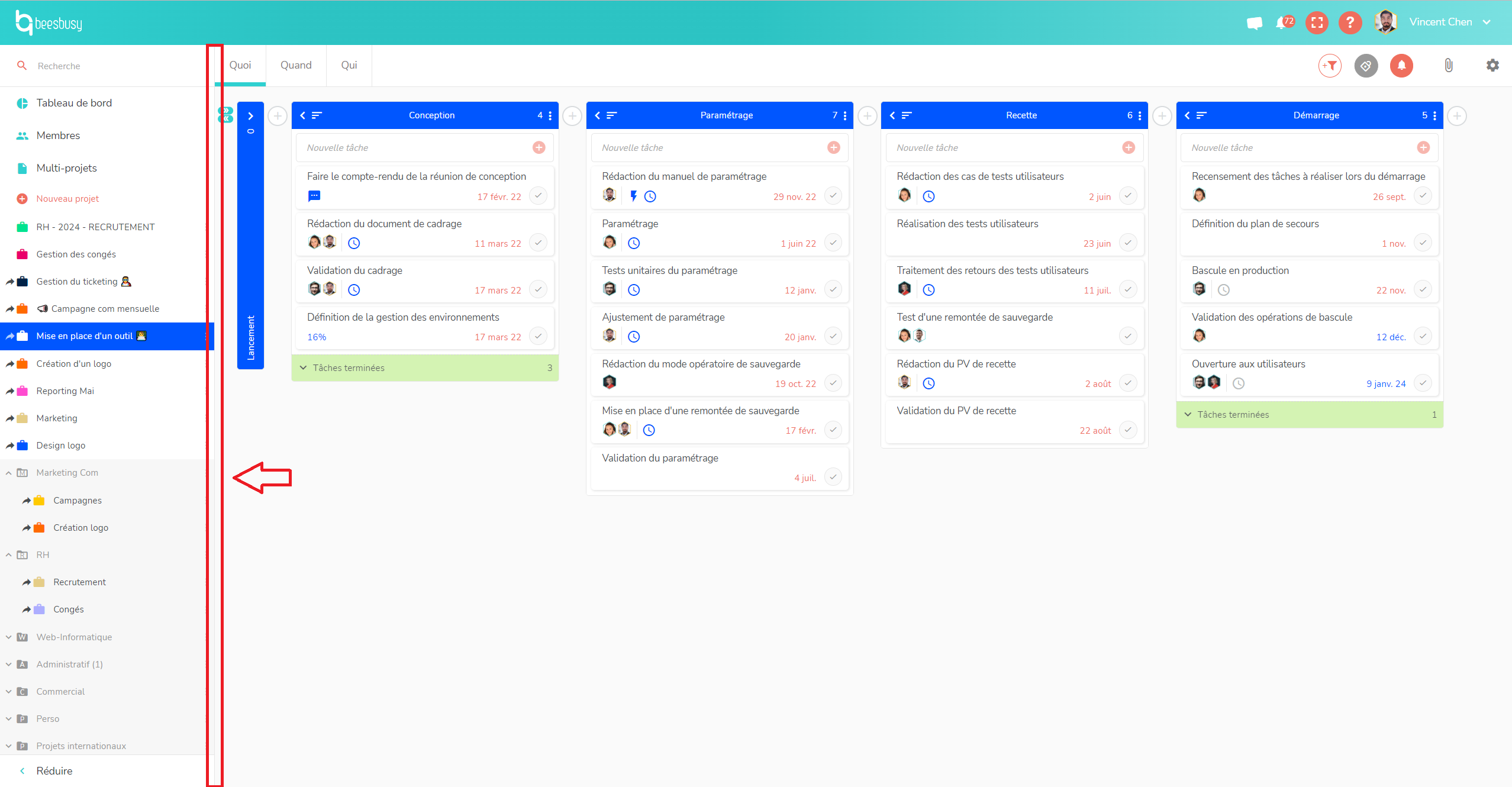
De ce fait, une ligne bleue va apparaitre.
En maintenant le clic gauche enfoncé vous pouvez désormais étirer ou réduire la colonne des projets.
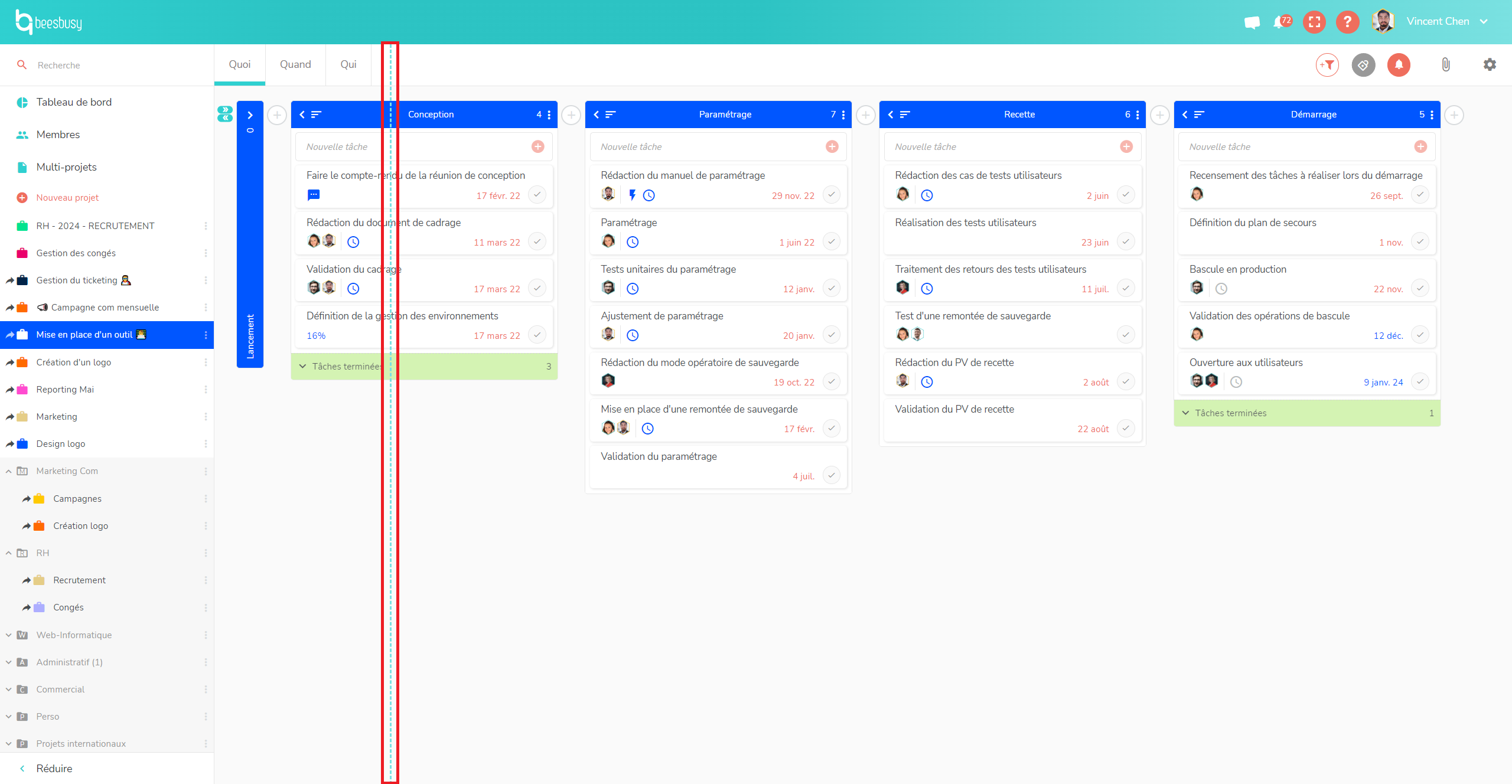
Cliquer sur le bouton « Réduire »
Le bouton 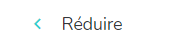
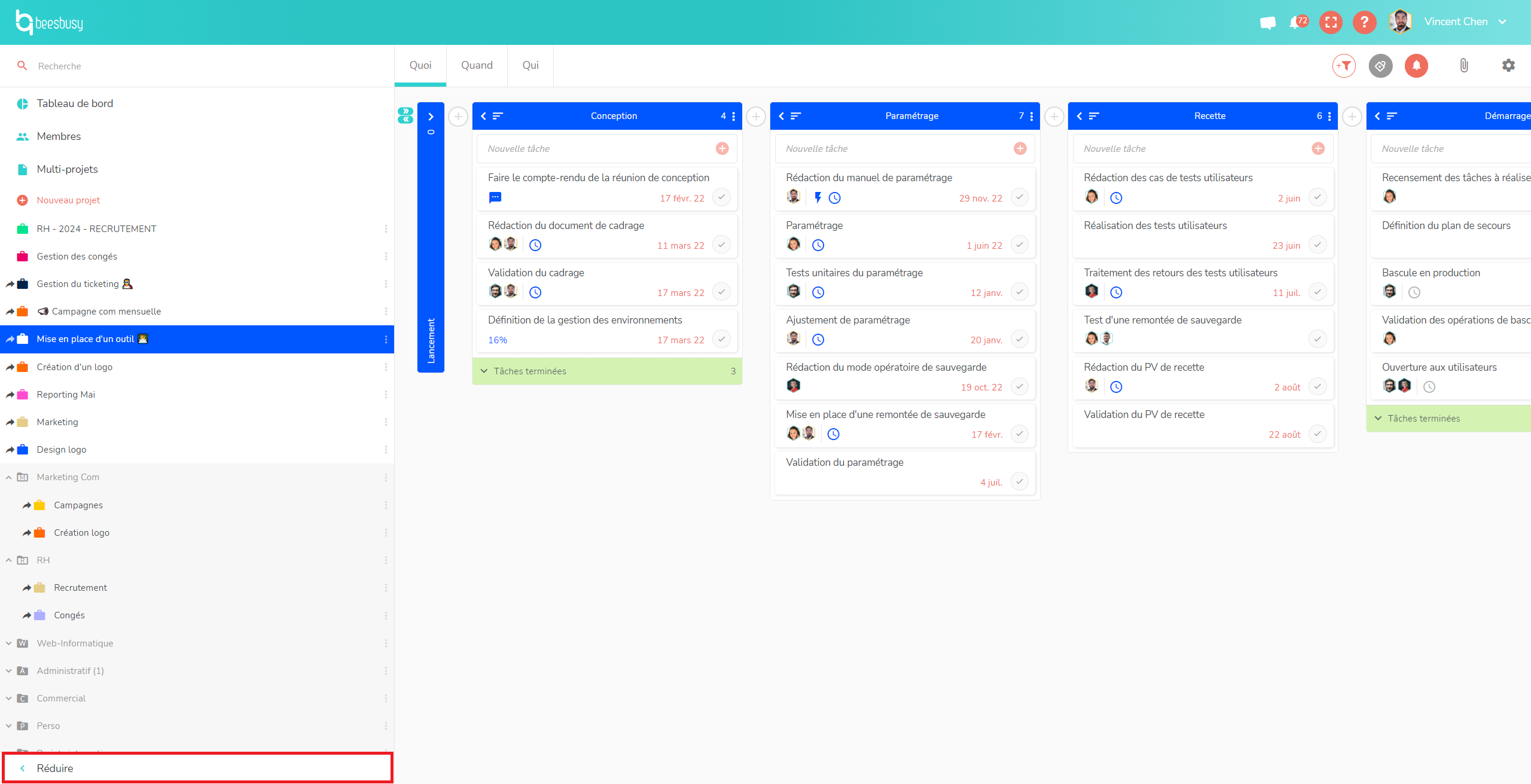
On ne voit plus que les icônes des dossiers et des projets :
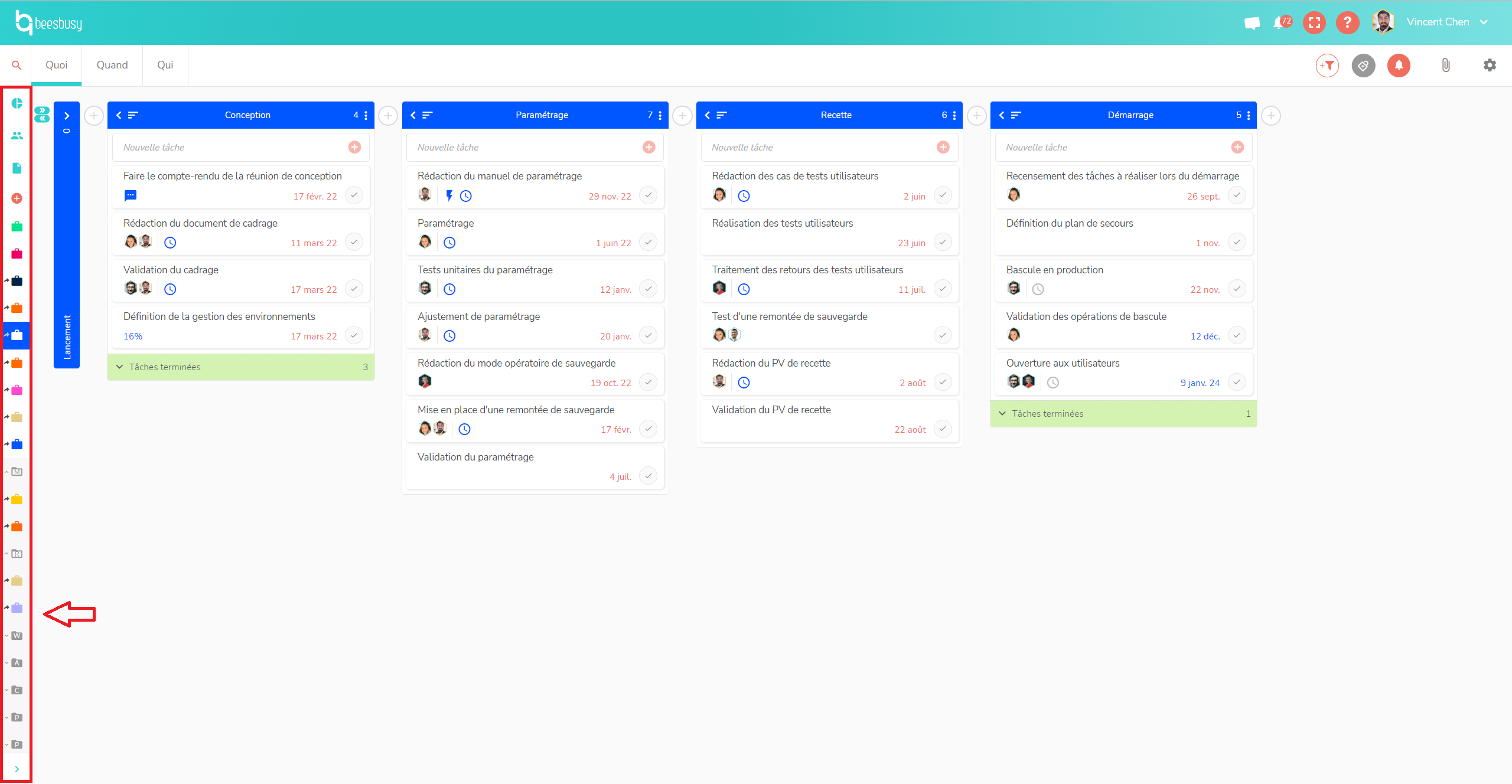
L’action inverse est également possible : en cliquant sur le même bouton, vous pouvez retrouver la configuration d’origine.